So löschen Sie $RECYCLE.BIN-Ordner auf externer Festplatte?
Ich habe einen Ordner $RECYCLE.BIN auf meiner externen Festplatte, der Speicherplatz beansprucht und Dateien enthält, die dauerhaft gelöscht werden sollten. Ich weiß, dass ich diesen Ordner löschen darf, aber wie mache ich das?
- Ich sehe den Ordner
$RECYCLE.BINund seine Dateien in Defraggler, während er diese nutzlosen (großen) Dateien defragmentiert. - Der Windows-Papierkorb scheint jedoch leer zu sein.
- Eine Datenträgerbereinigung aus dem Eigenschaften-Dialog der Festplatte papierkorb enthält 0 Byte Daten und entfernt diese Dateien nicht.
- Ich kann diesen Ordner im Windows Explorer nicht sehen (und daher nicht löschen), auch nicht, wenn ich versteckte Dateien anzeigen kann.
- Ich kann die externe Festplatte nicht formatieren, da sie viele Dateien enthält, die ich behalten möchte.
- Es ist eine NTFS-formatierte externe Platte Festplatte von etwas weniger als 1 TB.
6 answers
Im Dialog Ordneroptionen des Windows Explorers müssen Sie sicherstellen, dass die Option Versteckte Dateien, Ordner und Laufwerke anzeigen ausgewählt ist Die Option Geschützte Betriebssystemdateien ausblenden ist nicht ausgewählt.
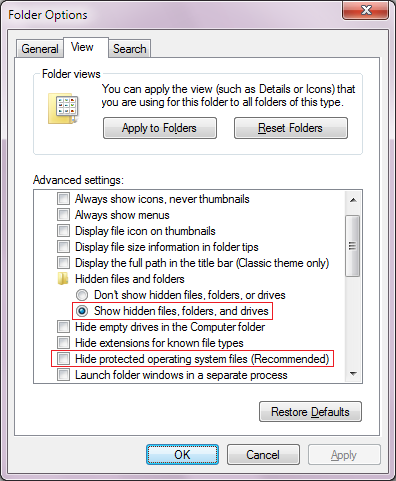
Dies sollte Ihnen alle Papierkorbordner/ - dateien anzeigen, die mit den Attributen +H und +S gekennzeichnet sind.
Sie können den gesamten $Recycle entfernen.Bin-Ordner, wenn Sie ein Admin-Benutzer oder über eine Linux-LiveCD sind, aber Windows wird erstellen Sie es neu, sobald Sie weitere Dateien auf demselben Laufwerk gelöscht haben.
Warning: date(): Invalid date.timezone value 'Europe/Kyiv', we selected the timezone 'UTC' for now. in /var/www/agent_stack/data/www/techietown.info/template/agent.layouts/content.php on line 61
2013-03-13 18:25:24
Das Verzeichnis $RECYCLE.BIN kann aus der Windows-Befehlszeile rmdir /q /s C:\$RECYCLE.BIN gelöscht werden, wie in der ersten Antwort auf diese ähnliche Frage beschrieben, obwohl als virtueller Systemordner Vorsicht geboten ist. Außerdem wird es beim Löschen von Dateien von dem Laufwerk, das es enthält, neu erstellt.
Warning: date(): Invalid date.timezone value 'Europe/Kyiv', we selected the timezone 'UTC' for now. in /var/www/agent_stack/data/www/techietown.info/template/agent.layouts/content.php on line 61
2017-03-20 10:16:43
In Windows 7 um den Papierkorb auf Ihrer externen Festplatte zu leeren, gehen Sie zu "Computer" Klicken Sie auf die Festplatte, dann klicken Sie mit der rechten Maustaste auf die Festplatte und wählen Sie " Eigenschaften."Klicken Sie auf der Registerkarte Allgemein auf Datenträgerbereinigung. Es zeigt dann den Speicherplatz an, den Sie speichern möchten, indem Sie den Inhalt des Papierkorbs löschen. Sie können die Dateien anzeigen oder löschen. Die Meldung auf dieser Registerkarte " Der Papierkorb enthält Dateien, die Sie von Ihrem Computer gelöscht haben. Diese Dateien werden erst dauerhaft entfernt, wenn Sie den Papierkorb leeren Lagerplatz.
Ramona Grimsley
Warning: date(): Invalid date.timezone value 'Europe/Kyiv', we selected the timezone 'UTC' for now. in /var/www/agent_stack/data/www/techietown.info/template/agent.layouts/content.php on line 61
2013-11-04 16:23:01
Wenn Ihre externe Festplatte an Ihren Computer angeschlossen ist, sollten Sie den Papierkorb auf diesem externen Laufwerk im Windows Explorer finden können. Rechtsklick darauf und emtpy Papierkorb (soweit ich mich erinnere, habe ich jetzt keine Fenster).
Oder der etwas kompliziertere, aber immer funktionierende Weg: Laden Sie eine sehr kleine Linux-Live-CD herunter (z. B. http://gparted.org/download.php) und auf einen USB-Stick kopieren (z.B. mit Unetbootin). Starten Sie Ihren Computer mit dem linux-live-system auf USB-Stick. Das System startet von diesem USB-Stick und Sie können alle gewünschten Dateien auf Ihrer externen Festplatte löschen.
Warning: date(): Invalid date.timezone value 'Europe/Kyiv', we selected the timezone 'UTC' for now. in /var/www/agent_stack/data/www/techietown.info/template/agent.layouts/content.php on line 61
2013-03-12 02:08:13
Ich habe ein paar Ratschläge und am Ende löse ich es. Hier ist, wie:
Markieren Sie in der Ordneroption die Option Geschützte Dateien und Ordner ausblenden, wie unser Partner oben darauf hingewiesen hat
Klicken Sie mit der rechten Maustaste auf Papierkorb innerhalb des externen Laufwerks und gehen Sie zu Optionen und markieren Sie die Dateien nicht in den Papierkorb verschieben, Entfernen Sie Dateien sofort, wenn gelöscht
Speichern und Sie können jetzt Papierkorb-Ordner löschen.
Warning: date(): Invalid date.timezone value 'Europe/Kyiv', we selected the timezone 'UTC' for now. in /var/www/agent_stack/data/www/techietown.info/template/agent.layouts/content.php on line 61
2020-04-04 10:41:55
Warning: date(): Invalid date.timezone value 'Europe/Kyiv', we selected the timezone 'UTC' for now. in /var/www/agent_stack/data/www/techietown.info/template/agent.layouts/content.php on line 61
2020-12-21 13:42:35
